Mielőtt nekiállunk a zajcsökkentés műveletének nézzük meg, hogyan is néz ki egy tipikus hangfelvétel Audacity-ben.
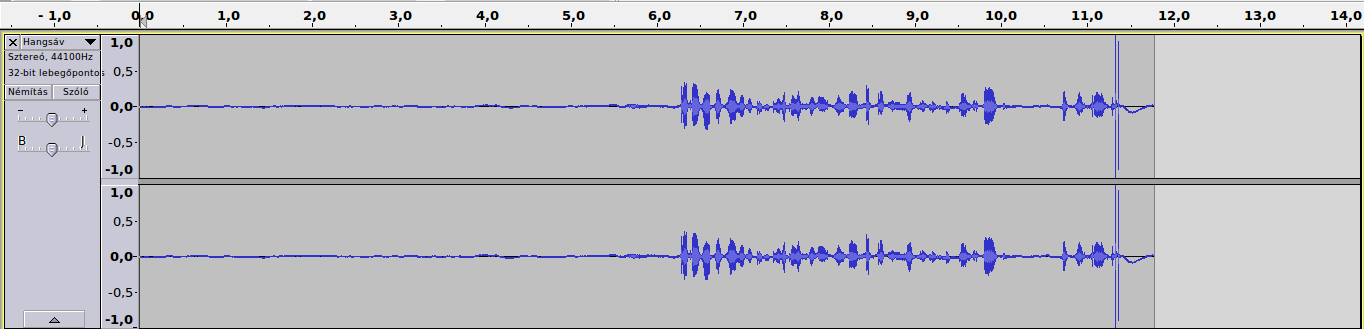
Láthatjuk, hogy a 0 és 6mp között nincs hasznos jel, csak zaj. Ez a későbbiekben fontos lesz. Kb. 6 és 11mp között találhatjuk a hasznos jelünket. A 11-ik másodperc után látunk egy nagy tüskét (egészen pontosan egy hangos kattanásról van szó, amit a mikrofon kikapcsolása okozott). Az ilyen rendellenességeket természetesen orvosolnunk kell. Ha van lehetőségünk némítsuk le ezt a rész vagy egyszerűen vágjuk ki a felvételből. Ha ez nem megoldható használjuk a Kattogás eltávolítás opciót.
1. Kattogás eltávolítás
Jelöljük ki azt a részt, ahol a kattanás található. Kattintsunk a Hatás → Kattogás eltávolítás menüpontra.
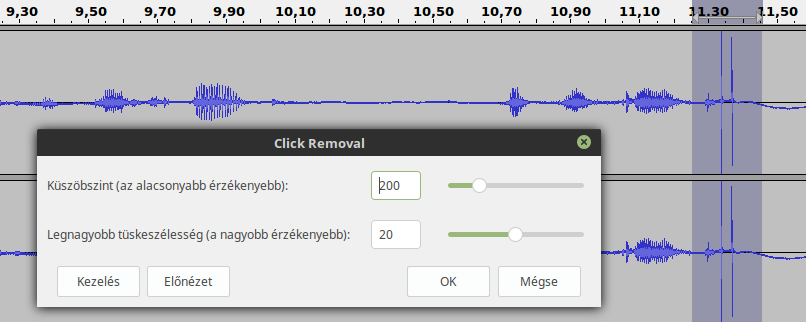
Itt a Küszöbszintnél adhatjuk meg mekkora amplitúdójú kilengést érzékeljen tüskének az Audacity. Minél alacsonyabbra vesszük ezt az értéket, annál valószínűbb, hogy roncsoljuk a felvételt.
A Legnagyobb tüskeszélesség pedig a tüske időbeni hosszát jelenti. Minél magasabbra állítjuk ezt a csúszkát, annál valószínűbb, hogy roncsoljuk a felvételt. Én most az alap beállításokat alkalmazom. Az eredmény:
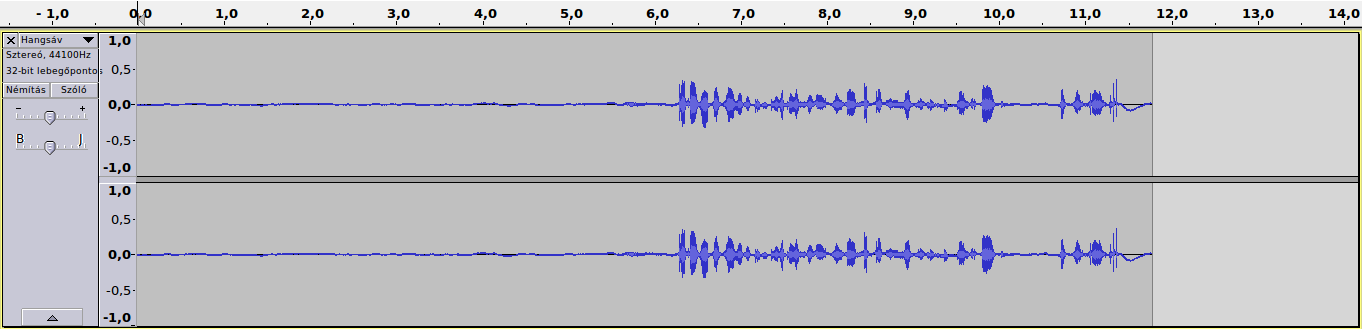
2. Normalizálás vagy Erősítés
Ha a felvételünkön szükséges Normalizálást vagy Erősítést végezni, azt mindenképp a zajszűrés előtt (de a Kattogás eltávolítás után!) tegyük meg. Jelöljük ki a teljes hangsávot, majd kattintsunk a Hatás → Normalizálás menüpontra:
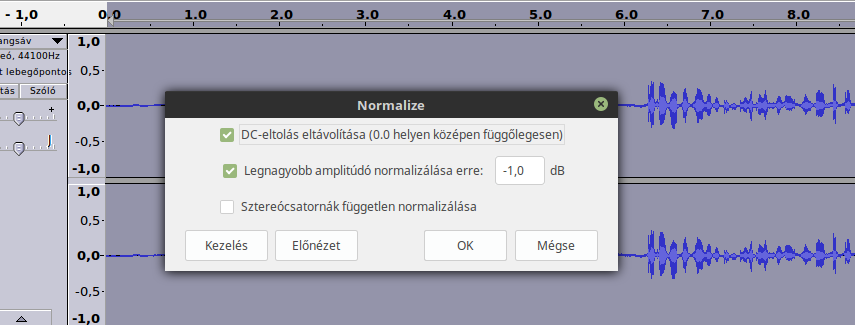
Ha itt az alap beállításokat alkalmazzuk, akkor a jelünk legnagyobb amplitúdója a maximumhoz (0dB-hez) képest -1dB lesz. Ez a legtöbb esetben megfelelő. Ha halkabb felvételt szeretnénk csökkentsük a Legnagyobb amplitúdó decibel értékét. Kattintsunk OK gombra.
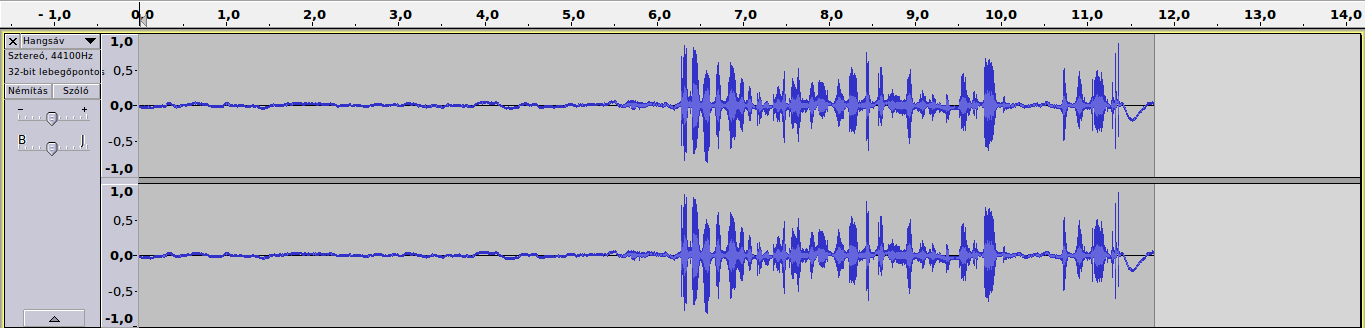
3.1 Zajcsökkentés – Zajprofil
A zajcsökkentés művelete két lépésből áll. Először jelöljünk ki a felvételünkön egy olyan szakaszt, ahol nem hallható más csak az alapzaj. Ez legyen legalább 5-10mp hosszú. Kattintsunk a Hatás → Zajcsökkentés menüpontra, majd a felugró ablakban a Zajprofil készítése gombra. Ezután az ablak be fog záródni.
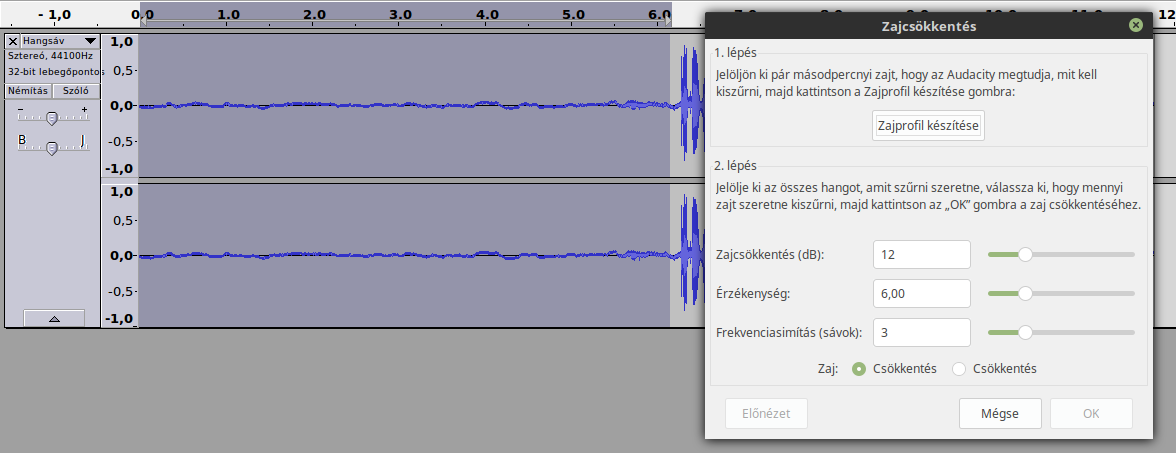
3.2 Zajcsökkentés
Most jelöljük ki az egész hangsávot, majd kattintsunk ismét a Hatás → Zajcsökkentés menüpontra.
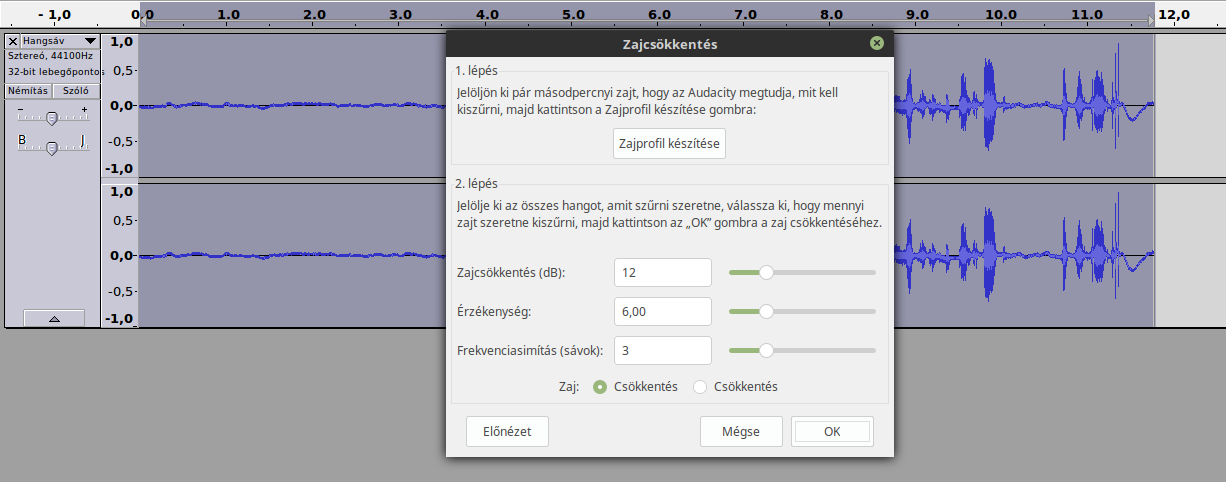
A 2. lépés már egy kicsit bonyolultabb. Itt három értéket is meg kell adnunk, habár az alapértelmezett beállítások a legtöbb esetben megfelelőek.
A Zajcsökkentés értéke mutatja meg, hogy az Audacity hány decibellel csökkentse a zajt. Minél magasabb ez az érték annál jobban torzul a hangsávunk. Kezdjük egy alacsony értékkel (2-4), majd fokozatosan haladjunk felfelé, amíg elfogadható végeredményt nem kapunk. (Használjuk bátran az Előnézet gombot.)
Az Érzékenységgel azt tudjuk beállítani, hogy a felvételnek mekkora része tekinthető zajnak. Minél nagyobb az érzékenység, annál jobban torzul a hasznos jel. Aki további részletekre vagy a plugin működésére kíváncsi az az Audacity kézikönyvében rengeteg információt talál. (Link lent.)
Ha megtaláltuk a számunkra megfelelő beállítások kattintsunk az OK gombra és már végeztünk is. :)
Egy kis kiegészítés
Az Audacity magyar fordításában van egy kis hiba. A zajcsökkentés ablakban kétszer láthatjuk Csökkentés menüpontot. Angolul eredetileg „Reduce” és „Residue” van írva. Ha az elsőt hagyjuk bejelölve, akkor zajcsökkentés történik, ha a második, akkor csak a zaj marad meg. Tulajdonképpen inverz műveletekről van szó.
(forrás)

Hozzászólások
Sercegés eltávolítása film hangjából
Beküldte Hosszú Lajos -
Értékelés:
Aki ennek a filmnek a sercegését eltávolítja, leemelem a kalapomat előtte:
https://m.ok.ru/video/1520077965970
Sercegés eltávolítása film hangjából
Beküldte kami911 -
Értékelés:
Kipróbáltad? Sikerült?